Réparer une manette qui ne fonctionne pas dans No Man’s Sky


Table des matières
- Vérification rapide
- Vérifier les paramètres Steam Input
- Mettre à jour les pilotes de la manette
- Reconfigurer Big Picture Mode
- Désactiver les outils tiers
- Tester un autre port USB ou câble
- Alternatives et cas particuliers
- Méthodologie de dépannage rapide
- Checklist par rôle
- Diagramme de décision
- Boîte de faits
- Conclusion
- FAQ
Vérification rapide
Avant d’entrer dans les détails, assurez-vous de ces points basiques : la manette est allumée, correctement appairée en Bluetooth (ou branchez-la en filaire), et Steam est en cours d’exécution. Si la manette a une pile, testez avec une pile chargée ou en filaire.
Important : si d’autres jeux détectent la manette mais pas No Man’s Sky, c’est souvent lié à Steam Input ou au profil du jeu.
1. Vérifier les paramètres Steam Input
Assurez-vous que Steam détecte la manette et que le jeu utilise Steam Input.
- Ouvrez Steam et allez dans votre Library.
- Faites un clic droit sur No Man’s Sky et sélectionnez Properties.
- Dans le panneau, cliquez sur Controller.
- Activez Enable Steam Input ou réglez-la sur Forced On.
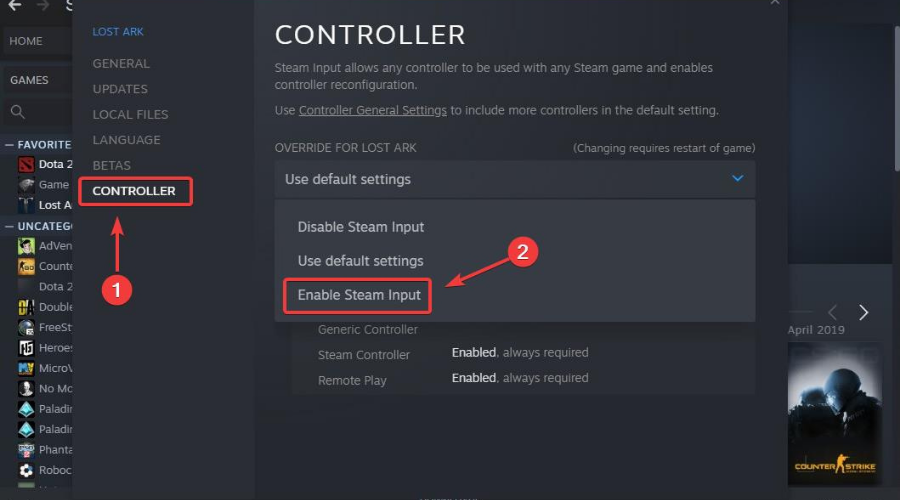
Redémarrez le jeu après avoir appliqué ces paramètres et testez la manette.
Note : Steam Input traduit les entrées et applique des profils. Si vous utilisez une manette PlayStation ou une manette générique, essayez les profils spécifiques (Xbox/PlayStation/Generic) dans Controller Settings.
2. Mettre à jour les pilotes de la manette
Des pilotes obsolètes ou corrompus empêchent souvent l’entrée correcte.
- Appuyez sur Win + X et sélectionnez Device Manager.
- Développez Human Interface Devices ou Universal Serial Bus controllers.
- Faites un clic droit sur votre manette (ou sur lʼentrée USB correspondante) et choisissez Update driver.
- Sélectionnez Search automatically for drivers.
- Redémarrez votre PC après la mise à jour.
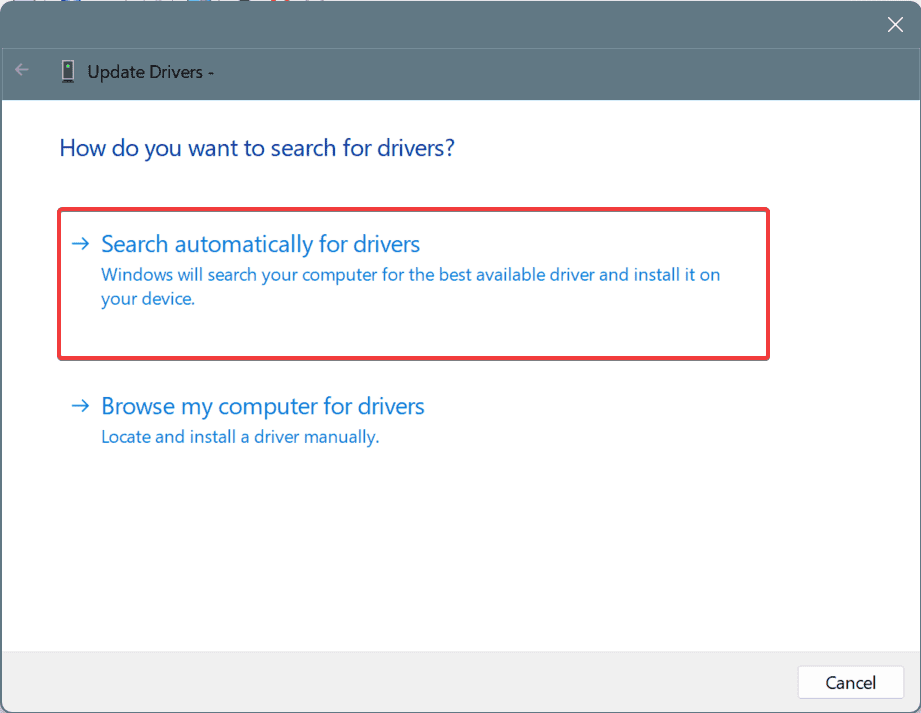
Important : mettez aussi à jour les pilotes de chipset, Bluetooth et GPU si vous rencontrez d’autres symptômes (latence, écran noir, erreurs Vulkan).
3. Reconfigurer Big Picture Mode
Big Picture Mode offre des outils de configuration des manettes plus robustes.
- Lancez Steam en Big Picture Mode.
- Allez dans Settings > Controller Settings.
- Cochez le support correspondant à votre type de manette (Xbox, PlayStation, Generic Controller).
- Créez ou chargez un profil pour No Man’s Sky si nécessaire.
- Relancez le jeu et testez.
Remarque : certains jeux ignorent le profil par défaut s’ils ont un binding interne. Forcer Steam Input peut corriger ce comportement.
4. Désactiver les outils tiers
Des overlays et utilitaires en arrière-plan peuvent interférer.
- Fermez Discord Overlay, GeForce Experience, MSI Afterburner et tout autre overlay.
- Désactivez temporairement logiciels d’enregistrement, macro, ou gestionnaires de périphériques (par ex. Razer Synapse, Logitech G HUB).
- Quittez complètement ces applications via la zone de notification (tray) puis relancez le jeu.
Important : certains logiciels modifient les entrées (remappage, macros). Réactivez-les un par un pour identifier le coupable.
5. Tester un autre port USB ou câble
Les problèmes matériels sont fréquents.
- Branchez la manette sur un autre port USB (préférer un port arrière sur un PC de bureau connecté directement à la carte-mère).
- Changez le câble USB si possible.
- Pour les manettes sans fil, réassociez via Bluetooth ou utilisez le dongle officiel.
Si la manette présente encore des coupures ou des entrées fantômes, essayez-la sur un autre PC pour isoler si le problème vient de la manette elle-même.
Alternatives et cas particuliers
Quand ces étapes échouent, envisagez :
- Utiliser un utilitaire tiers de mappage (par ex. Steam Input personnalisé, AntiMicroX, x360ce) pour forcer un profil XInput.
- Tester No Man’s Sky en mode offline ou après avoir désactivé le Cloud Steam pour vérifier si un profil cloud écrase vos réglages.
- Réinstaller le jeu si la configuration du profil Steam du jeu est corrompue.
Contre-exemples : si la manette n’est pas détectée du tout par Windows, les étapes Steam ne suffiront pas — commencez par résoudre la détection matérielle.
Méthodologie de dépannage rapide (5 étapes)
- Vérifier la détection Windows (Device Manager).
- Activer/forcer Steam Input dans les propriétés du jeu.
- Tester dans Big Picture Mode et charger le bon profil.
- Mettre à jour pilotes (manette, chipset, Bluetooth).
- Désactiver overlays et tester câble/port.
Cette méthode suit un principe simple : du plus simple (vérification) au plus impliquant (réinstallation/reprofilage).
Checklist par rôle
Joueur
- Charger la manette et vérifier l’appairage Bluetooth.
- Tester la manette sur un autre jeu.
- Changer câble/port USB.
Support technique
- Vérifier Device Manager pour erreurs.
- Mettre à jour pilotes et Windows.
- Examiner les logs Steam et messages d’erreur du jeu.
Utilisateur avancé / Modder
- Tester un émulateur XInput (x360ce) ou config AntiMicroX.
- Exporter/importer profils Steam Input.
- Vérifier conflits avec pilotes tiers (DS4Windows, JoyToKey).
Diagramme de décision
flowchart TD
A[La manette fonctionne sur d'autres jeux ?] -->|Oui| B[Activer/forcer Steam Input et vérifier profil]
A -->|Non| C[Vérifier Device Manager]
C --> D[Mettre à jour pilotes / tester câble]
D --> E{Détectée après mise à jour}
E -->|Oui| B
E -->|Non| F[Test sur un autre PC ou réinitialiser firmware de la manette]
B --> G{Fonctionne dans le jeu}
G -->|Oui| H[Terminé]
G -->|Non| I[Désactiver overlays / tester Big Picture Mode]
I --> GBoîte de faits
- Causes courantes : Steam Input désactivé, pilotes obsolètes, overlays en conflit, câble USB défectueux.
- Vérifications rapides : Device Manager, autre jeu, autre port USB.
- Outils utiles : Big Picture Mode, AntiMicroX, x360ce, DS4Windows (pour manettes PlayStation).
Compatibilité et précautions locales
- Sur Windows, privilégiez les ports USB 2.0/3.0 de la carte mère (évitez hubs non alimentés).
- Sous Linux, les mêmes principes s’appliquent ; vérifiez les permissions udev et la configuration Proton/Steam Play.
- Sur consoles (si vous jouez via la fonctionnalité Remote Play), vérifiez les paramètres du host PC et du client.
Sécurité : évitez d’installer des exécutables non vérifiés pour remapper les contrôleurs ; préférez les outils open source ou connus.
Conclusion
La majorité des problèmes de manette dans No Man’s Sky se résolvent en activant Steam Input, en vérifiant le profil du jeu, en mettant à jour les pilotes, et en éliminant les conflits logiciels. Procédez étape par étape, documentez les changements et testez après chaque modification.
Si après tout cela la manette reste inactive, testez-la sur un autre système ou contactez le support du fabricant de la manette.
FAQ
Pourquoi ma manette n’est pas détectée dans No Man’s Sky ?
Steam Input peut être désactivé ou un mauvais profil peut être appliqué. Activez Enable Steam Input ou forcez-le sur Forced On dans les propriétés du jeu.
Ai‑je besoin de Big Picture Mode pour que la manette fonctionne ?
Non, Big Picture Mode n’est pas obligatoire, mais il offre une interface plus fiable pour gérer les profils de manette et peut résoudre des problèmes de mappage.
Ma manette fonctionne dans Steam mais pas dans le jeu. Que puis‑je essayer ?
Désactivez les overlays (Discord, GeForce Experience), vérifiez l’intégrité des fichiers du jeu, et assurez-vous que le bon type de manette (Xbox/PlayStation/Generic) est sélectionné.
Un câble USB défectueux peut‑il provoquer des pertes d’input ?
Oui. Changez le câble et branchez-le directement à un port de la carte‑mère pour écarter les problèmes de hub ou d’alimentation.
Des pilotes obsolètes peuvent‑ils casser le support de la manette ?
Oui. Mettez à jour les pilotes de la manette, du chipset, du Bluetooth et redémarrez pour appliquer les changements.
Résumé des points clés :
- Activez ou forcez Steam Input dans les propriétés de No Man’s Sky.
- Mettez à jour les pilotes et testez un autre câble/port USB.
- Désactivez les overlays et utilisez Big Picture Mode pour gérer les profils.
- Si nécessaire, essayez des utilitaires de remappage ou testez la manette sur un autre PC.
Matériaux similaires

Fonds différents par écran sur Android

Supprimer vos données des courtiers en ligne

Fonds d’écran différents par écran Android

Surveillance et gestion d'Apache Tomcat

Disney Plus ne fonctionne pas — guide de dépannage
